CUBASEでのミックスダウンが終わったら、後はCDに焼くだけです。
ところで前回も説明しましたが、CDにする(焼く)作業は、CUBASEが行うわけではありませんね。
CDを焼くためには、
WINDOWS MEDIA PLAYRE や iTunesなどのソフトを使用します。
iTunes(アイチューンズ)を使ったCD制作のやり方
これを説明しますね。
Macは、Dockの中のiTunesから
Windowsは、スタート→すべてのプログラム→iTunesを選びます。
すると、下記のウインドウが表示されると思います。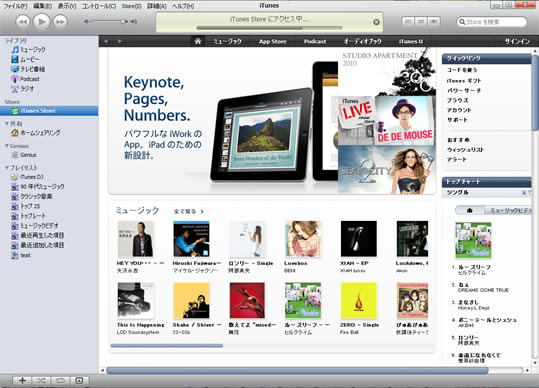
次に、下記のウインドウ内の、赤い矢印のところに、今回CDにしたいオーディオCDを、ドラックして持っていきます。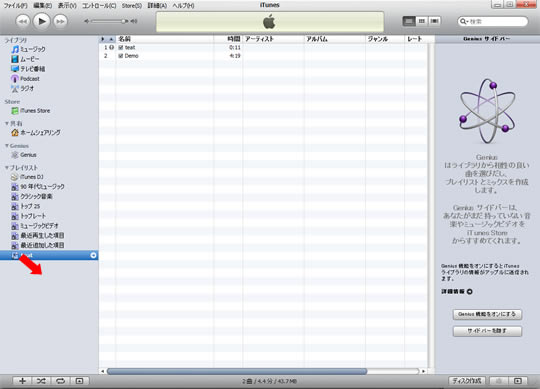
次はドラッグしてもって行ったファイルを選択します。私は、Demoというファイルを持っていきましたので、Demoをクリックします。
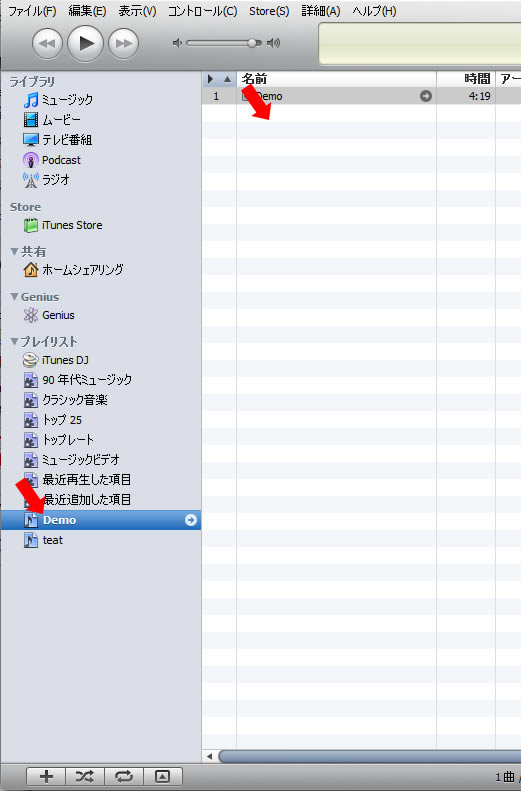
※2曲以上CDにしたければ、上記赤い矢印のところに曲を持っていけば、CDに焼く曲を増やせます。
次は、この矢印をクリックしてみてください。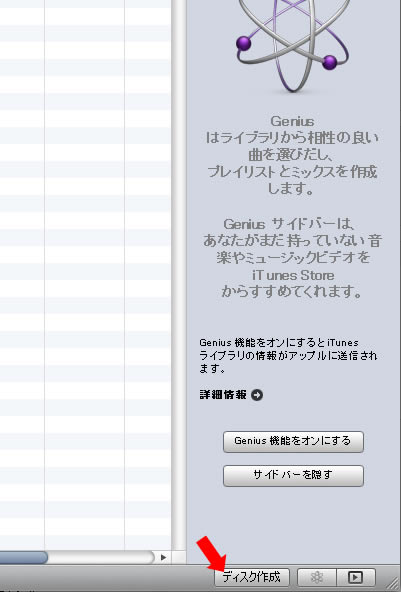
すると、下記ウインドウが表示されると思います。
推奨速度は、CDを焼く速さですが、推奨速度が早いとまれにCDを焼く際にエラーが出たり、音質が若干劣化すると言われておりますが、待てない方は最大でもいいと思います。
少しでも気になる方は、低い数字に設定してはいかがでしょうか。
そして、ディスクフォーマットは、オーディオCDにチェックを入れる。
空のオーディオCDを入れて、「ディスクを作成」をクリックすれば、CDを焼き始め、MUSIC(音楽)CDが出来上がります。
CDは、太陽誘電のCDーRがオススメです。
※太陽誘電はCD事業から撤退しているので、今後CDーRメディアはどこを使うのか不安ですね。
どうですか。出来ましたか。
お疲れ様でした♪